Apreneu a convertir MTS a WMV amb diferents maneres
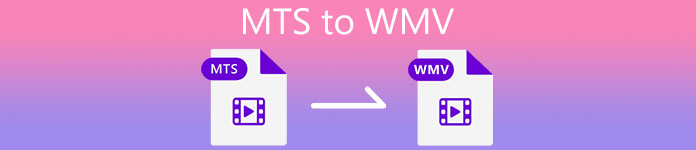
Part 1. Millor eina que converteix MTS a WMV en línia
La majoria de nosaltres preferim no fer front als inconvenients, per això no volem instal·lar un convertidor de programari. Estan buscant un convertidor d'Internet que converteixi els seus tipus de fitxers. FVC Free Video Converter en línia és un convertidor de vídeo en línia totalment gratuït. Tot i que aquest programa és d'ús gratuït, no cal que us preocupeu per la qualitat perquè FVC Free Video Converter no compromet la qualitat durant la conversió.
Pas 1: Per començar, feu clic a això enllaç, i us redirigirà al lloc web. A partir d'aquí, feu clic a Afegiu fitxers per convertir botó per descarregar el llançador; haureu de carregar els fitxers que voleu convertir.
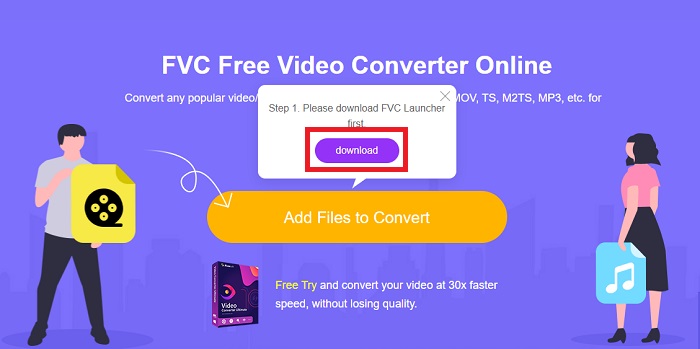
Pas 2: Després d'això, ara podeu tornar a fer clic al botó per carregar el fitxer de vídeo. Veureu tots els formats que s'ofereixen a la part inferior i seleccioneu WMV entre els altres.
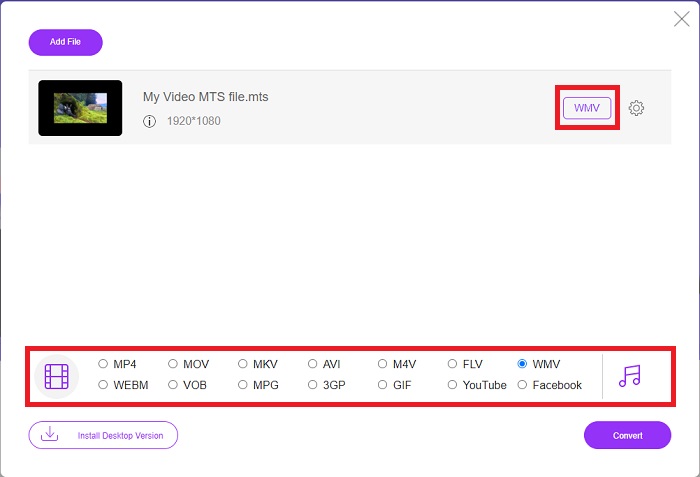
Pas 3: Les opcions addicionals encara hi són. Feu clic a la icona d'engranatge i us mostrarà tots els ajustaments que podeu fer al vostre vídeo. Només cal que feu clic D'acord un cop trieu ja un format per desar els canvis i feu clic Converteix per començar finalment la conversió.
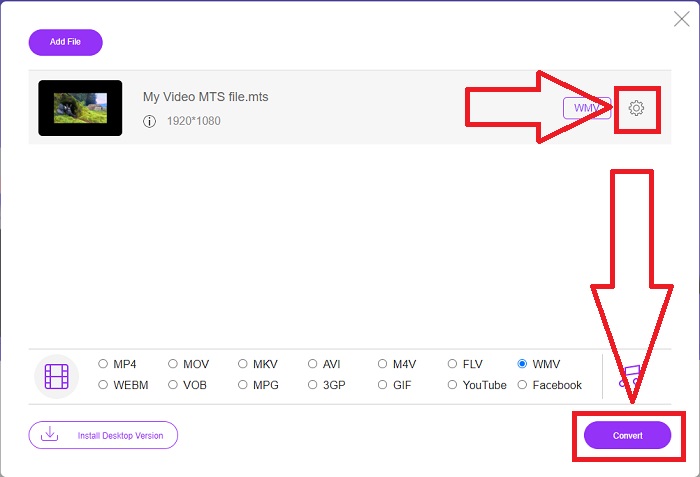
Part 2. Com convertir MTS a WMV amb Best Converter fora de línia
A l'hora d'escollir un convertidor, hem de tenir en compte la simplicitat, ja que no volem un convertidor car i difícil d'utilitzar. Ens complau presentar-vos el Video Converter Ultimate i la seva interfície d'usuari. Aquest convertidor té la interfície més senzilla i, com que és essencial, també és el més fàcil d'utilitzar. A més, podeu afegir ràpidament els vostres fitxers i veure els tipus de fitxers admesos. Aquí hi ha més funcions amb les quals podeu comptar que faran que la vostra experiència d'edició sigui més còmoda. Si voleu utilitzar-lo de primera mà, seguiu aquests senzills passos:
Pas 1: En primer lloc, heu d'instal·lar el programari. Per fer-ho, descarregueu el fitxer .exe fent clic al botó Descàrrega gratuita botó de sota per a Windows o Mac. Espereu que acabi i obriu-lo per iniciar el procés d'instal·lació. Feu clic Comença ara i finalment llançar el programari.
Descàrrega gratuitaPer a Windows 7 o posteriorDescàrrega segura
Descàrrega gratuitaPer a MacOS 10.7 o posteriorDescàrrega segura
Pas 2: Una vegada oberta, apareixerà una interfície amb un botó + al mig. Feu-hi clic per carregar el fitxer de vídeo MTS que voleu convertir, o simplement arrossegueu i deixeu anar per utilitzar-lo ràpidament.
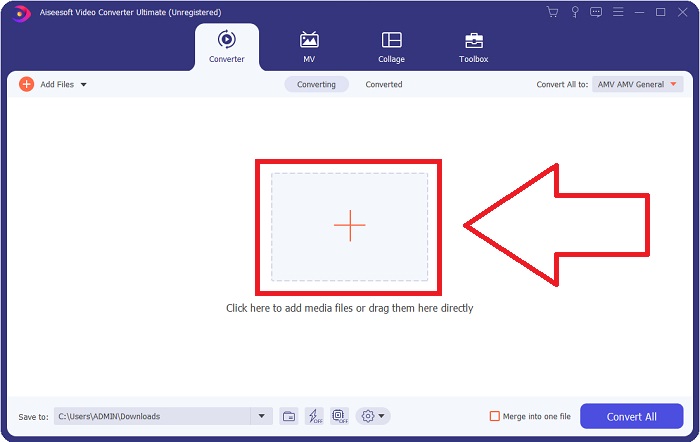
Pas 3: Si el procés és un èxit, i un cop apareix a la interfície. A la seva dreta, podeu veure el format actual en què es troba el vostre vídeo a la seva sol·licitud. Feu clic a la fletxa desplegable i es mostraran tots els formats disponibles. Desplaceu-vos cap avall i seleccioneu WMV o simplement escriviu-lo a la barra de cerca. A més d'això, podeu triar quina qualitat voleu al tauler dret de la pestanya.
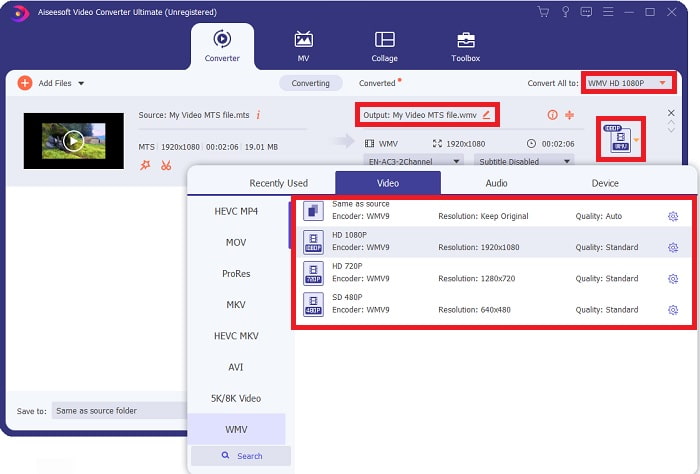
Pas 4: Per obtenir més opcions, feu clic a la icona d'engranatge que es troba a la dreta de la qualitat de vídeo que heu seleccionat. Podeu editar encara més el vostre vídeo des d'allà, com ara la resolució, la velocitat de fotogrames, la taxa de bits i molts més. Només cal que feu clic a Crea un nou botó si acabeu d'ajustar.
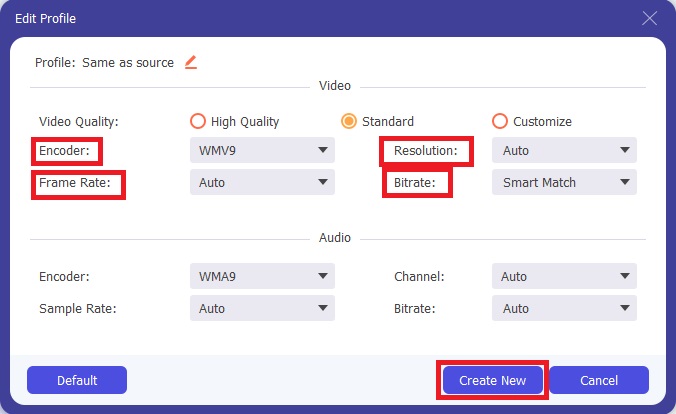
Pas 5: Si tots els ajustaments necessaris, feu clic a Converteix-ho tot botó situat a la cantonada inferior dreta per iniciar la conversió correctament i esperar que acabi.
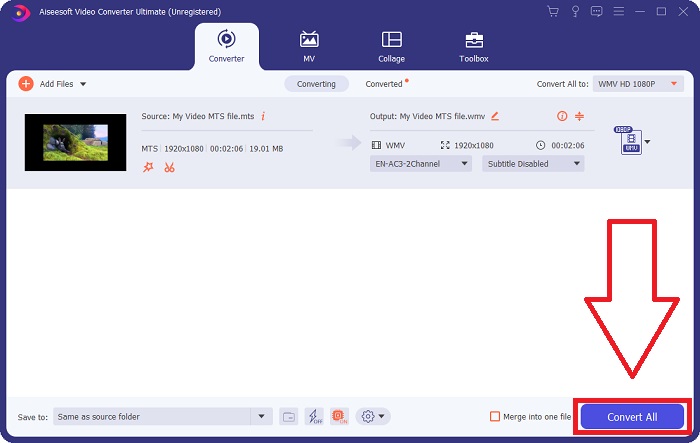
Part 3. Coneixements ampliats sobre MTS VS. WMV
| Extensió de fitxer | .mts | .wmv |
| Descripció | Advanced Video Coding High Definition (AVCHD) és un format de vídeo que utilitza l'extensió de nom de fitxer MTS com a nom de fitxer. Algunes marques de càmeres de vídeo, com ara JVC, Sony, Canon i Sanyo, utilitzen el format de vídeo HD MPEG i desen els seus fitxers amb l'extensió de nom de fitxer .mts. | Com a part del marc de Windows Media de Microsoft, WMV (Windows Media Video) inclou diversos còdecs de vídeo i formats de codificació. Al principi, el seu propòsit és competir amb el format RM a les aplicacions de streaming en línia. Mitjançant la tecnologia WMV, els vídeos es poden emmagatzemar, comprimir i lliurar en Blu-ray/DVD. |
| Programes associats | ◆ Roxio Creator NXT Pro 7 ◆ Batedora ◆ VLC Media Player ◆ Apple Final Cut Pro X | ◆ VLC Media Player ◆ MPlayer ◆ Reproductor multimèdia clàssic ◆ Reproductor de Windows Media |
| Desenvolupat per | Sony/Panasonic | Microsoft |
| Tipus d'arxiu | Vídeo/mp2t | Vídeo/x-ms-asf |
Part 4. Preguntes freqüents sobre la conversió de MTS a WMV
Quin reproductor pot reproduir el fitxer MTS?
Si tens un MTS vídeo, podeu editar-lo amb el programari que s'inclou amb les càmeres de vídeo HD de Sony i Panasonic, o podeu utilitzar un dels programes que s'enumeren a continuació: En una batedora, barregeu dos o més ingredients (multiplataforma) MAGIX Vegas és un paquet de programari que us permet crear una varietat de diferents tipus d'efectes visuals (Windows) CyberLink PowerDirector és un programa d'edició de vídeo (Windows, Mac, Android).
Els fitxers MTS tenen àudio?
Diversos factors poden provocar una pèrdua d'àudio als fitxers MTS. El més comú és que el procés de conformació no es va permetre completar, donant lloc a l'absència d'àudio o tall d'àudio i una fallada per copiar tota l'estructura de carpetes (a diferència dels fitxers multimèdia) de la targeta de memòria.
Per a què serveix WMV?
Microsoft va introduir el format de fitxer WMV com una sèrie de còdecs de vídeo al Windows Media Player. WMV és una abreviatura de "Windows Media Video", un format de contenidor de vídeo comprimit desenvolupat per utilitzar-lo amb el marc de Windows Media. Per vendre continguts de vídeo en línia o mitjançant HD DVD i discs Bluray i fitxers de vídeo WMV són el format més adequat per utilitzar. Per reproduir fitxers WMV, feu clic aquí per obtenir informació sobre alguns continguts útils Reproductors WMV.
Conclusió
Tots els convertidors indicats anteriorment són eines fiables i recomanades per convertir MTS a WMV. Video Converter Ultimate i Free Video Converter Ultimate són els dos millors convertidors que són incomparables amb altres eines i programari en línia. Té diferents tipus d'eines destacades que ofereix i els nombrosos formats de vídeo que admet.



 Video Converter Ultimate
Video Converter Ultimate Gravadora de pantalla
Gravadora de pantalla


